如果您是在任何给定时间使用多个打开选项卡的镀铬用户,那么您必须熟悉直到找到并关闭的令人震惊的音频弹出窗口。一些网站故意使很难找到弹出窗口。幸运的是,Chrome只需单击几下即可使您静音任何网站。如果网站在多个选项卡上打开,则所有这些都将使用此操作静音。今天,我们为您带来静音的四种方法或在Google Chrome中的标签。
三星Galaxy S24新的8GB RAM,其128GB存储型号很快在印度推出
当您在特定选项卡上播放音频时,在选项卡上显示扬声器图标。早些时候,单击此图标静音。现在,您只能通过右键单击选项卡并选择适当的选项来静音该网站。如果您在几个选项卡上播放YouTube,则此选项将在所有这些选项卡上静音。首先,这可能不是您想要的。
即使Chrome不再提供静音单个选项卡的选项,您也可以使用其“实验性”功能之一来执行该动作。如果您的设备上没有此体验功能,则可以始终使用“静音”式扩展名。后者要求您打开标签以静音,而前者让您静音任何选项卡,无论您当前正在使用哪种选项卡。
在Google Chrome上静音一个网站
步骤1: 右键单击在播放音频的标签上。
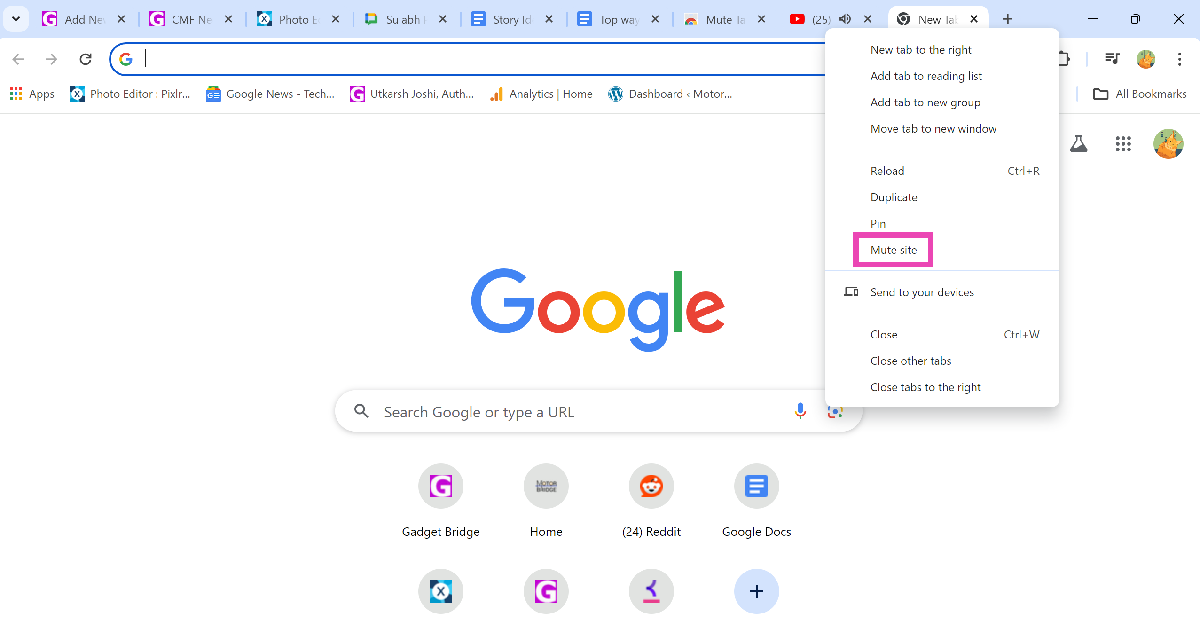
- -
步骤2:选择静音网站。
在Google Chrome上静音一个选项卡
步骤1:启动Google Chrome并输入chrome:// flags/在URL栏中。
步骤2:搜索标签音频静音UI控制。
步骤3:单击下拉菜单,然后选择启用。
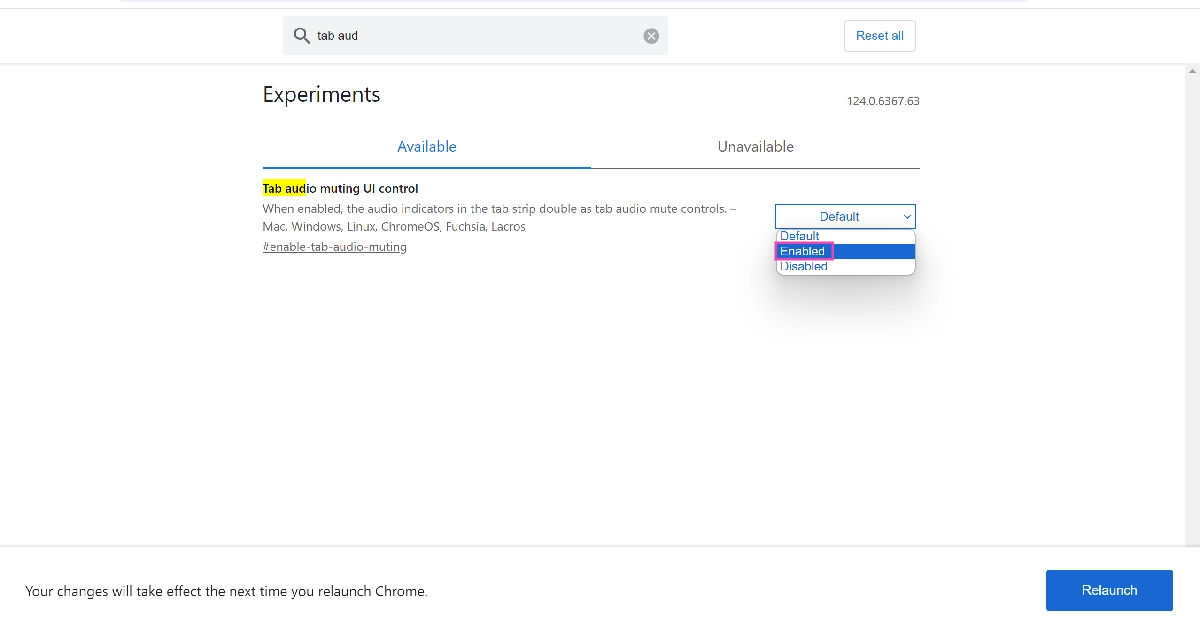
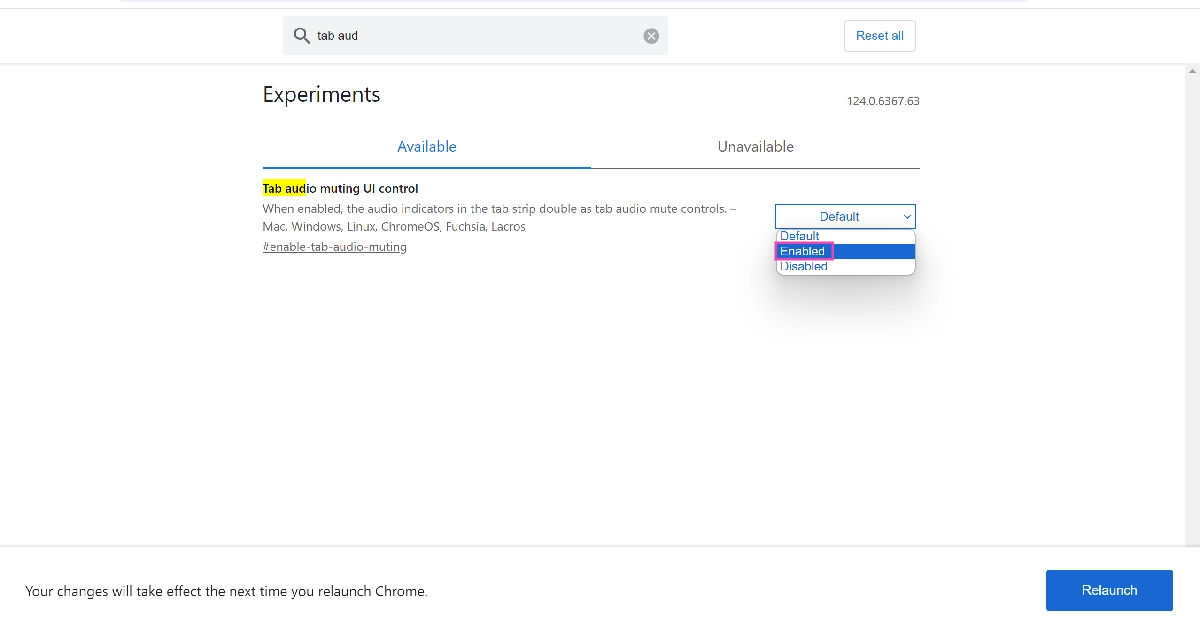
步骤4:打重新启动。
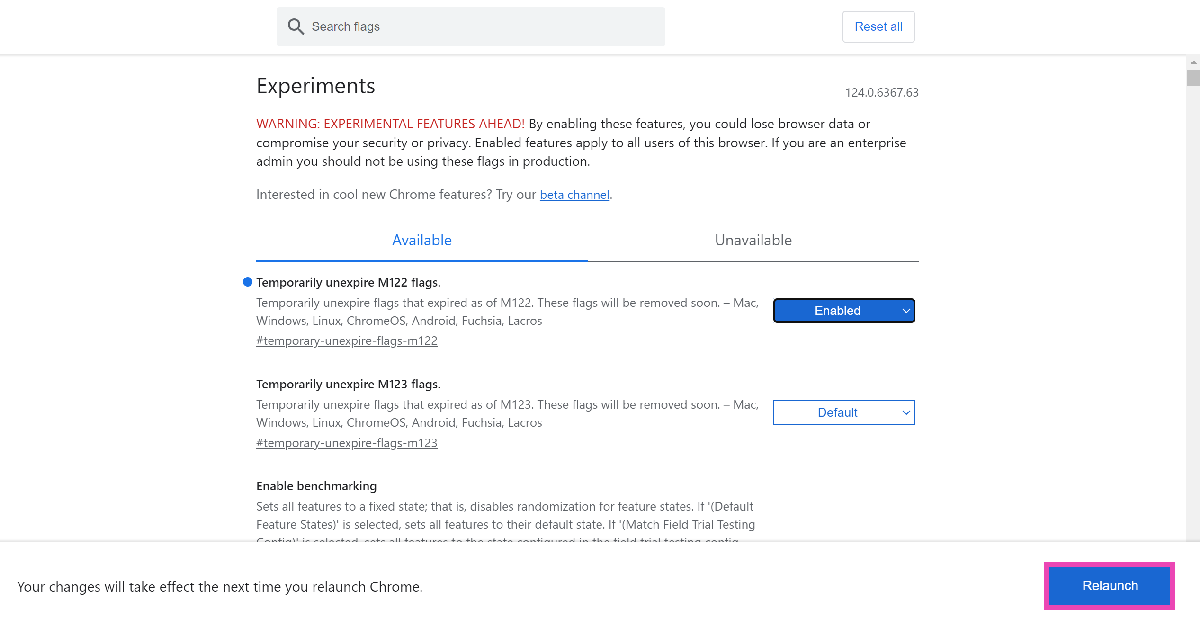
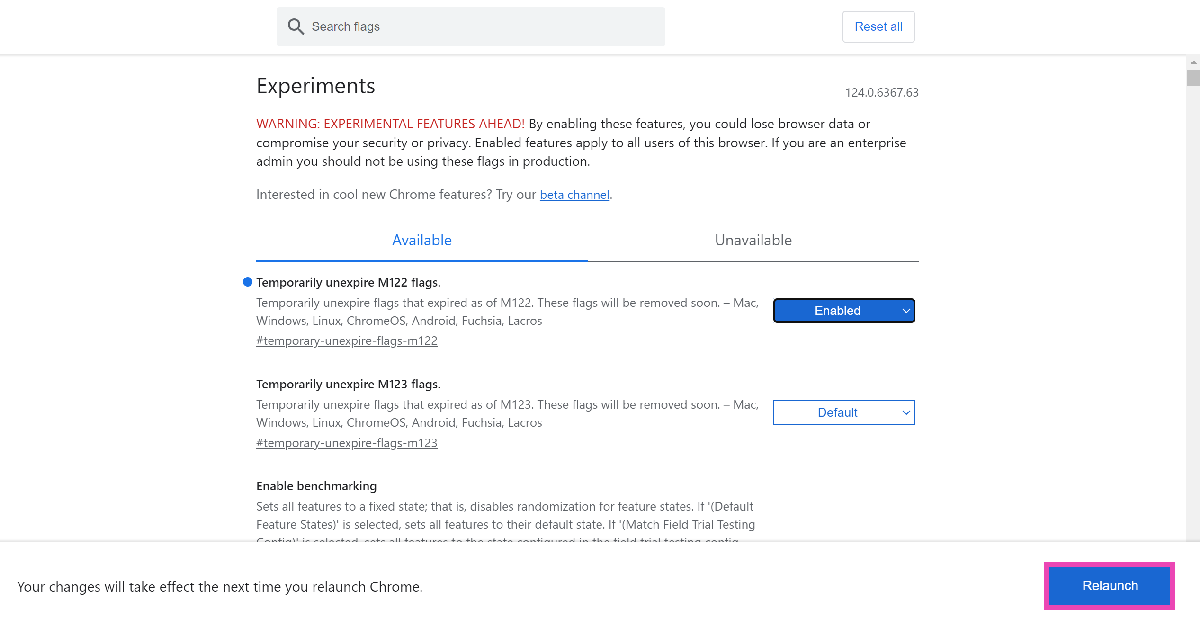
步骤5: 玩任何网站上的视频。
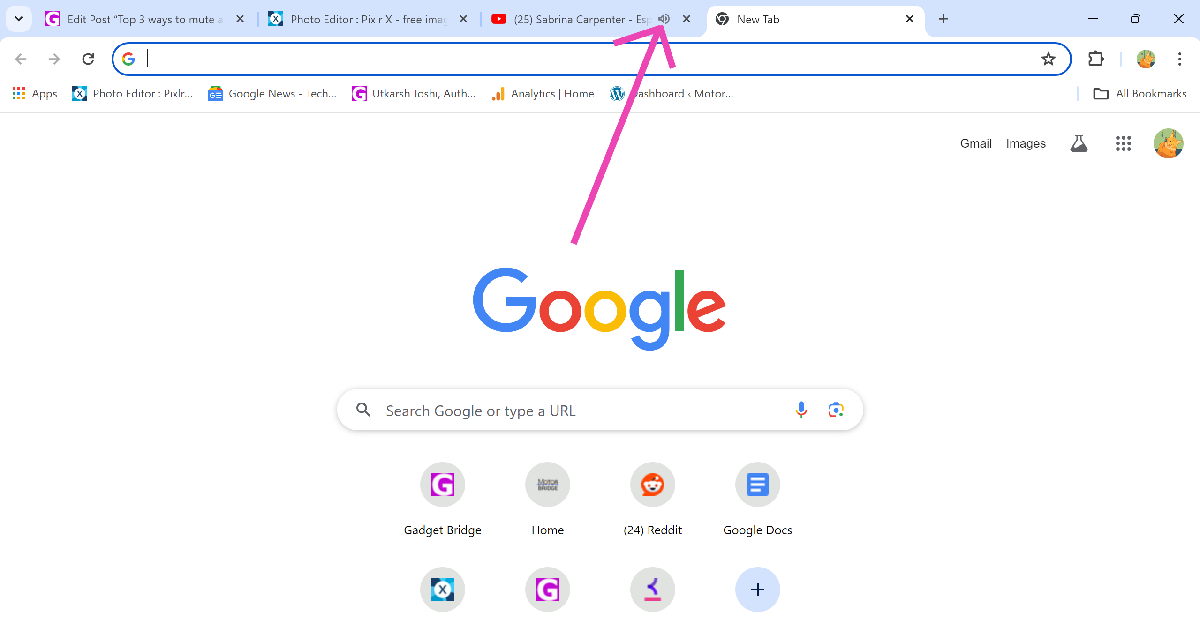
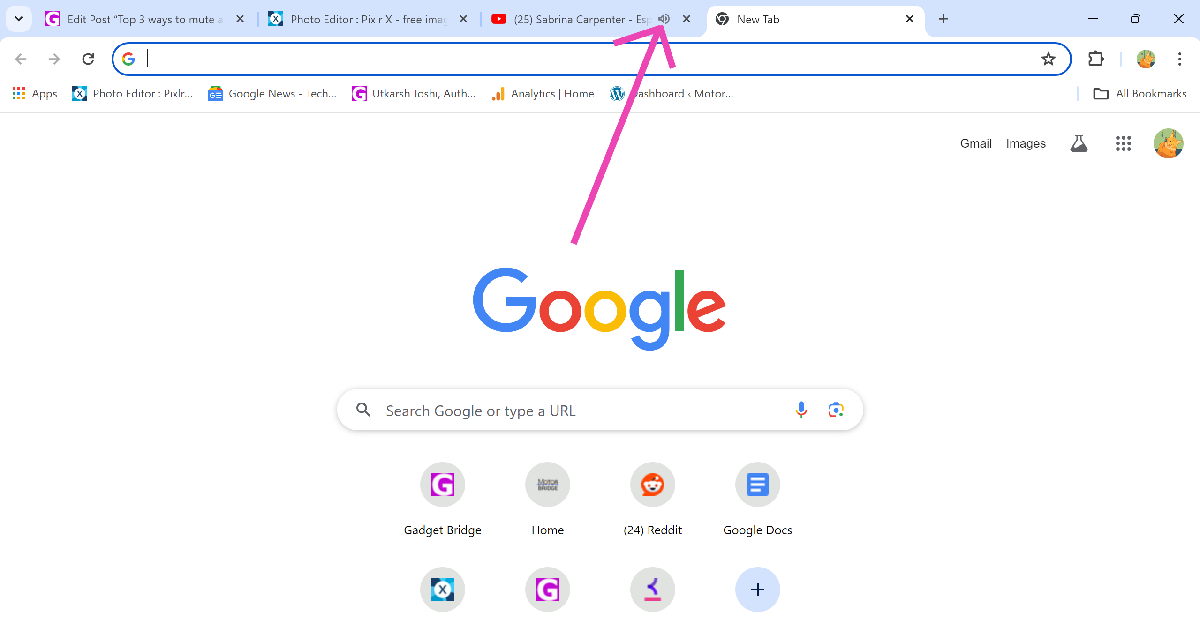
步骤6:点击扬声器图标在标签上静音。
使用“静音选项卡”扩展名
Chrome Web Store上的“静音”选项卡扩展程序还将单击单击静音的选项。这是您可以使用它的方法。
步骤1:安装这静音选项卡扩展名来自Google Web商店。
步骤2:转到您想静音的标签,然后单击拼图图标地址栏旁边。
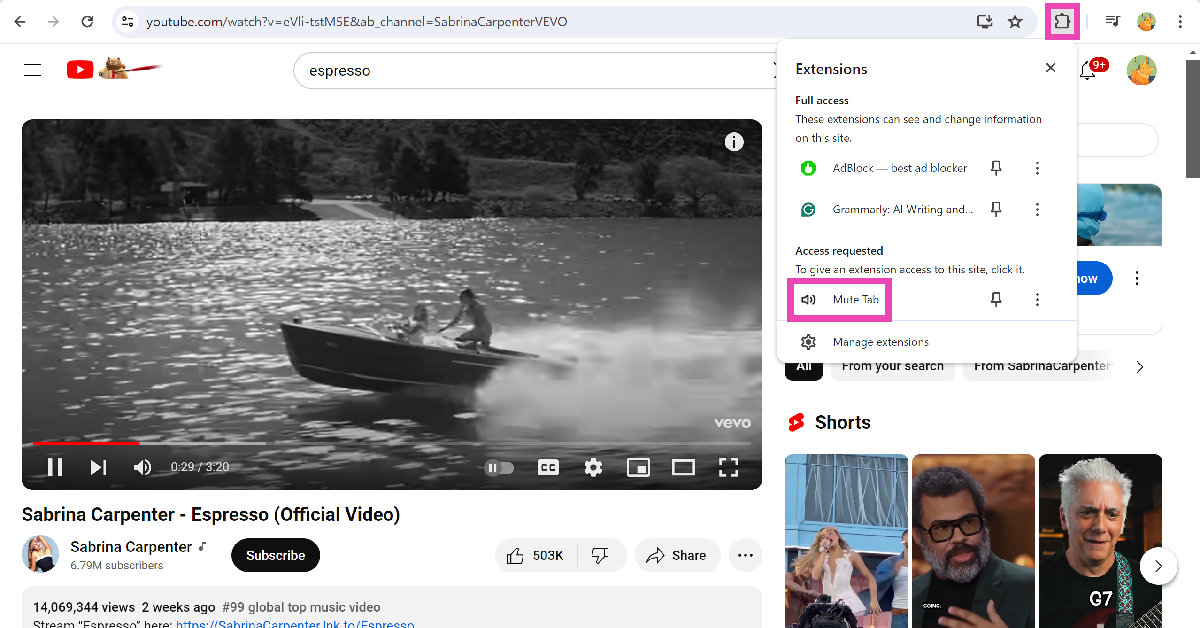
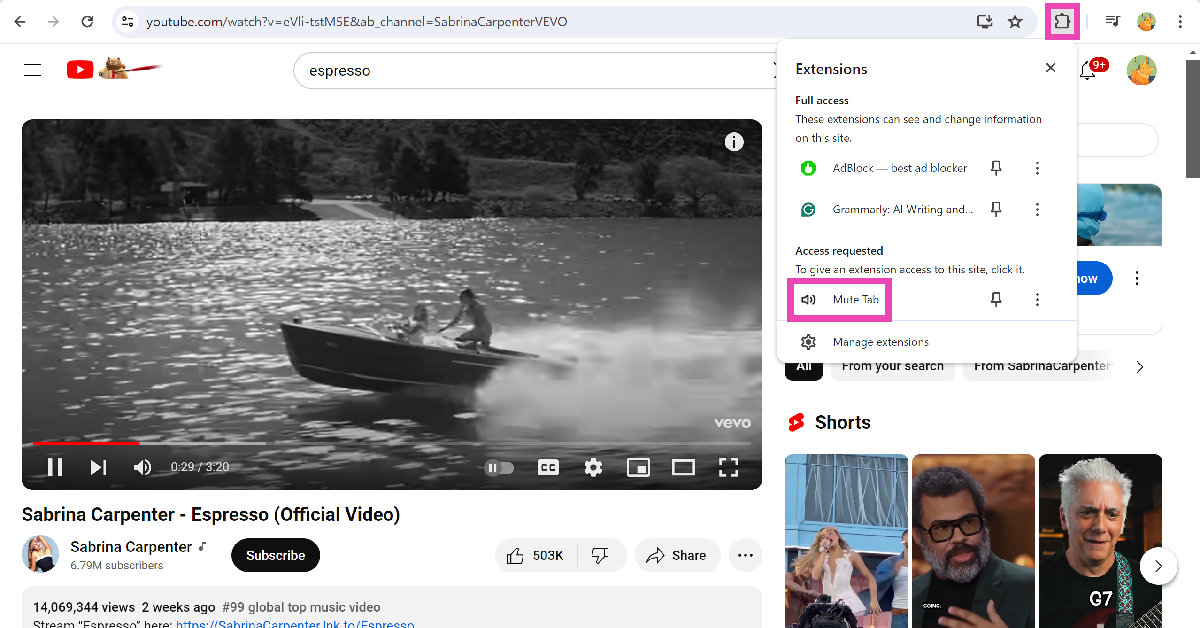
步骤3:点击静音标签。
使用“静音”选项卡 - 单击'扩展名中的静音
步骤1: 安装这静音标签 - 单击中的无声从Chrome网络商店。
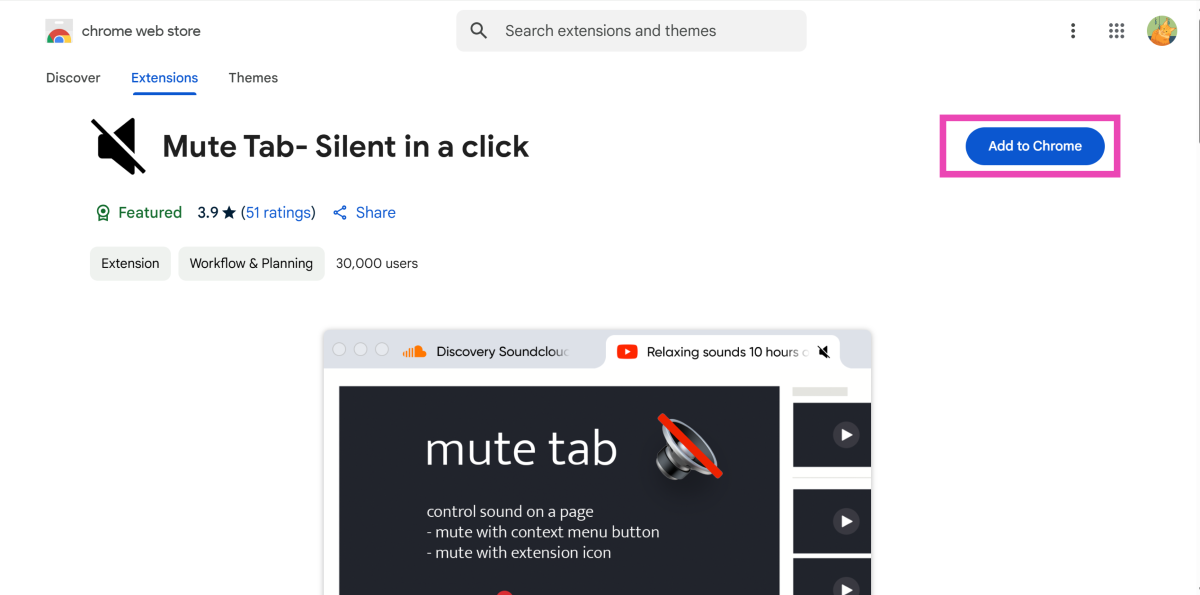
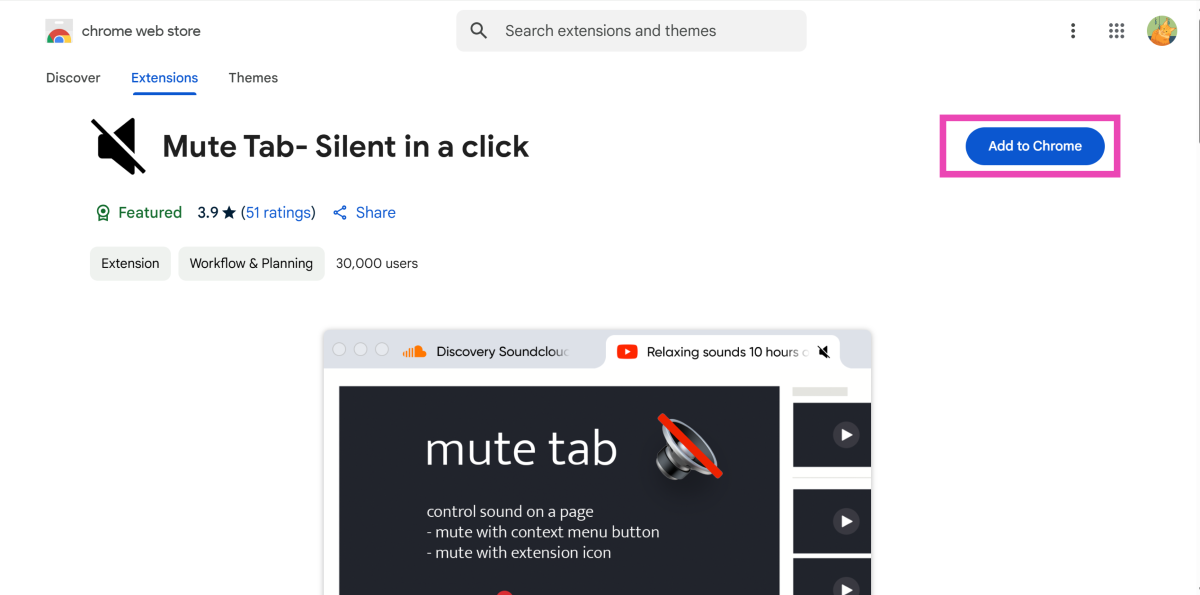
步骤2:去选项卡播放音频。
步骤3:点击扩展 图标在Chrome工具栏中。
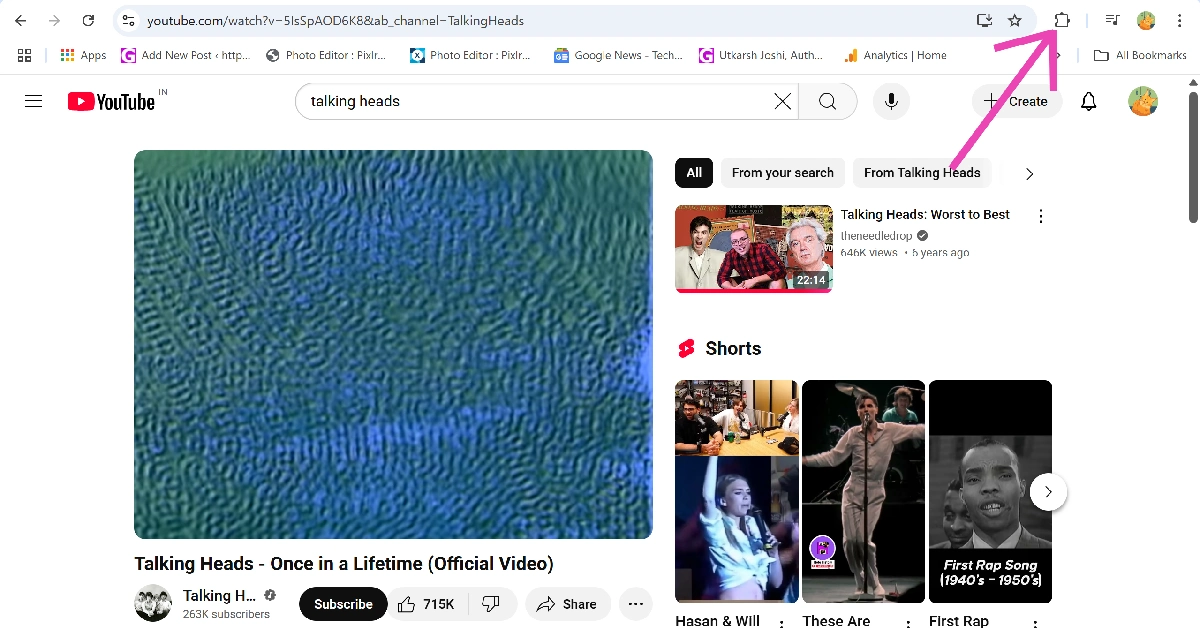
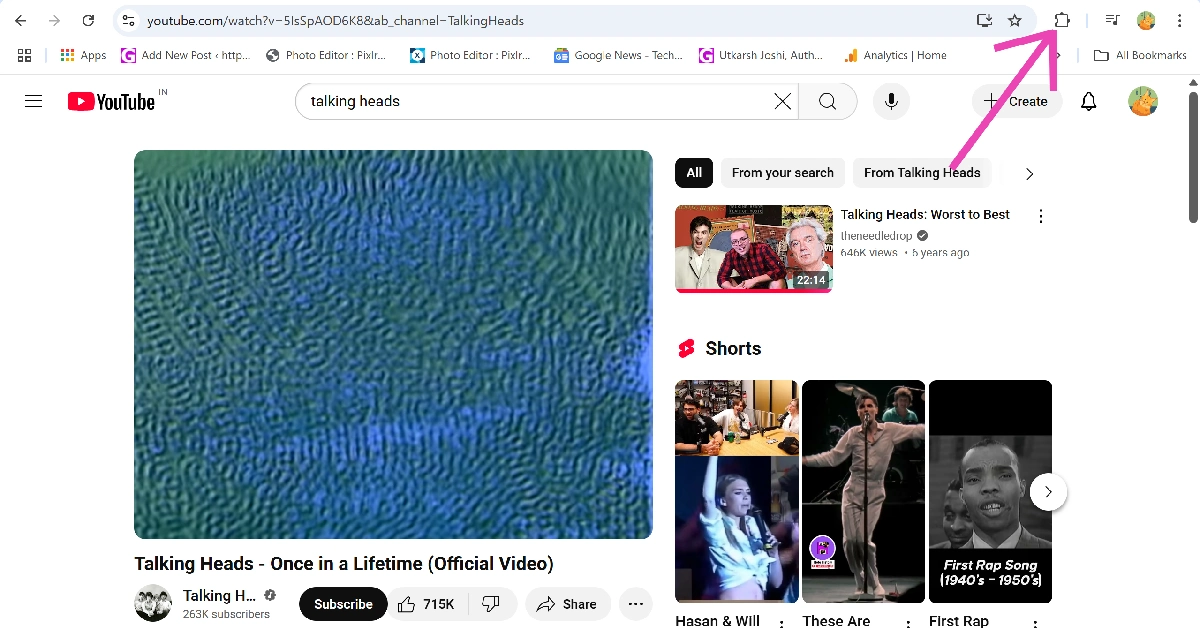
步骤4:单击静音选项卡扩展名。
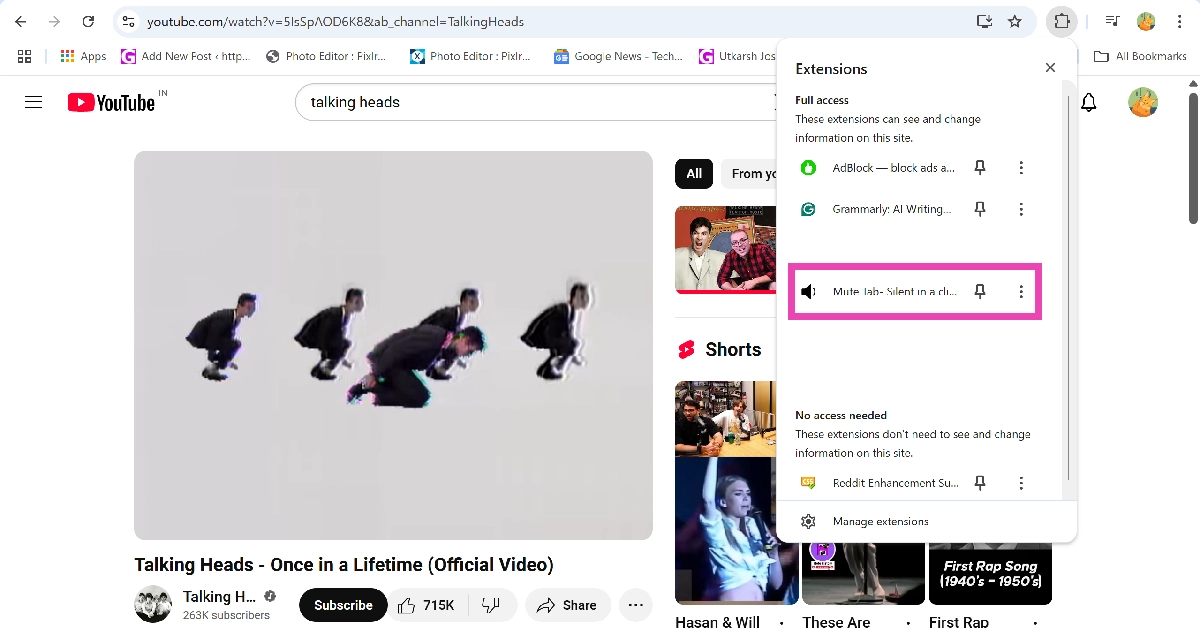
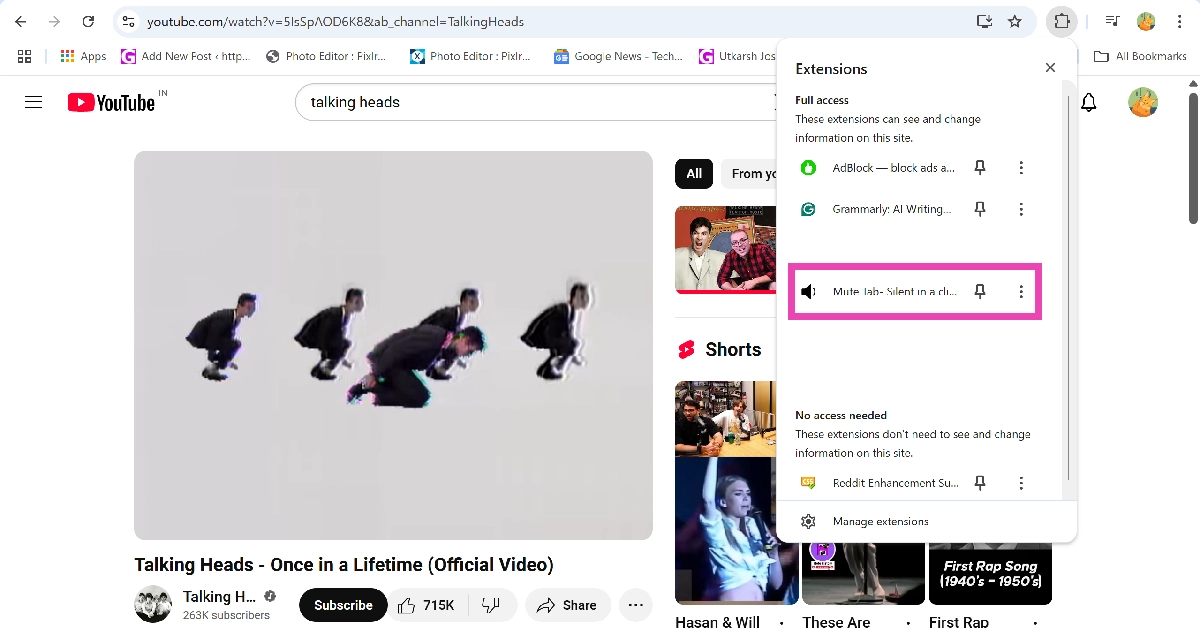
常见问题(常见问题解答)
如何在Google Chrome中静音?
右键单击您希望静音的网站标签,然后选择“静音站点”。
如何在Google Chrome中静音?
去chrome:// flags/并启用“选项卡音频静音UI控件”选项。现在,您可以通过单击扬声器图标来静音任何选项卡。
我怎么知道哪个标签在Google Chrome上播放音频?
在Google Chrome上播放音频的任何网站均在其标签上显示扬声器图标。
哪些是在Google Chrome上静音选项卡的最佳扩展?
“ Mute Tab”和“ Mute Tab - 单击中的无声”是Google Chrome中静音选项卡的最佳扩展。
如何在Google Chrome的工具栏中添加更多工具?
单击椭圆,转到更多工具>自定义Chrome>工具栏并打开要添加的工具旁边的切换开关。
CMF Neckband Pro评论:包装坚实的打孔
结论
这些是在Google Chrome中静音或标签标签的前四种方法。如果您知道执行此任务的其他方法,请在评论中告诉我们!当你在这里时,查看本文要了解如何在Google Chrome中自动翻译网页。
